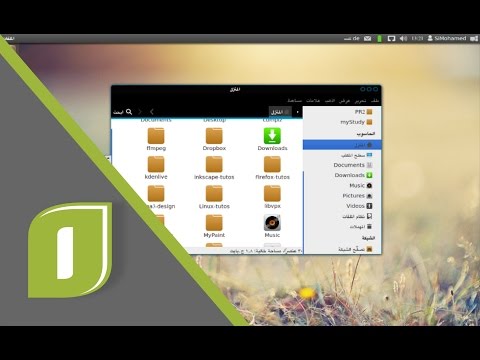MAME ، الذي يرمز إلى Multiple Arcade Machine Emulator ، هو برنامج يسمح لك بلعب ألعاب الأركيد مباشرة من جهاز الكمبيوتر الذي يعمل بنظام Windows. لتثبيت واستخدام MAME ، يجب عليك أولاً تنزيل MAME من الموقع الرسمي للمطور ، ثم تنزيل ROM ونقلها إلى مجلد MAME الخاص بك.
خطوات
جزء 1 من 2: تثبيت MAME

الخطوة 1. انتقل إلى صفحة الإصدار على موقع MAME الرسمي على
تعرض هذه الصفحة أحدث الإصدارات والتحديثات الخاصة بـ MAME.

الخطوة 2. انقر فوق أحدث ارتباط. exe لنظام Windows الخاص بك ، ثم حدد خيار حفظ ملف exe. على سطح المكتب

الخطوة 3. انتقل إلى سطح المكتب الخاص بك وانقر نقرًا مزدوجًا على ملف exe. لاستخراج برنامج MAME
يتم استخراج الملف ذاتيًا ، ويطالبك باختيار أو إنشاء مجلد لتخزين MAME فيه.

الخطوة 4. حدد الخيار لإنشاء مجلد جديد يسمى “MAME
” سيحتوي هذا المجلد على جميع مكونات MAME ، بما في ذلك أي أقراص ROM تقوم بتنزيلها.

الخطوة 5. ابحث عن ROM التي تريد تشغيلها باستخدام MAME وقم بتنزيلها
هناك عدد لا يحصى من مواقع الويب التي تقدم ذاكرات ROM ، بما في ذلك موقع MAME على https://www.mamedev.org/roms/. تمت الموافقة على ROMs المجانية المعروضة على موقع MAME على الويب للتوزيع المجاني على هذا الموقع المحدد فقط.
قم بتنزيل ROM من مصادر أخرى ومواقع الجهات الخارجية على مسؤوليتك الخاصة ، نظرًا لأن تنزيل ROM يعتبر غير قانوني في معظم الولايات القضائية

الخطوة 6. حدد خيار استخراج ROM إلى مجلد "roms" الذي تم إنشاؤه تلقائيًا عند استخراج MAME في البداية

الخطوة 7. اضغط مع الاستمرار على مفتاح "Shift" ، ثم انقر بزر الماوس الأيمن على مجلد MAME

الخطوة 8. حدد "فتح نافذة الأوامر هنا
” MAME هو تطبيق سطر أوامر يتطلب منك استخدام موجه الأوامر لتشغيل الألعاب.

الخطوة 9. اكتب "mame" ، متبوعًا باسم المجلد الذي قمت باستخراج ذاكرة القراءة فقط
على سبيل المثال ، إذا قمت بتنزيل Circus ROM من موقع MAME على الويب ، فاكتب "mame Circus".

الخطوة 10. اضغط على "أدخل" لتنفيذ الأمر الخاص بك
ستبدأ اللعبة وتعرض على الشاشة.

الخطوة 11. اضغط على مفتاح "Tab" لفتح قائمة التكوين
هذا يسمح لك باختيار المفاتيح التي تتحكم في اللعبة. بشكل افتراضي ، يتم التحكم في معظم ألعاب MAME باستخدام مفاتيح الأسهم ، جنبًا إلى جنب مع مفاتيح Control و Alt و Space. بعد تكوين لعبتك ، يمكنك الاستمتاع بلعب ROM باستخدام MAME.
جزء 2 من 2: استكشاف أخطاء MAME وإصلاحها

الخطوة 1. حاول حذف وإعادة تثبيت ROM معين إذا أبلغتك MAME بوجود "ملفات مفقودة" عند محاولة تشغيل ROM
يعني هذا الخطأ عادةً أن مطور ROM قد يكون قد قام بتحديث أو إصدار إصدار جديد من ROM الذي حل محل الإصدار السابق.

الخطوة 2. اتصل بمطور ROM للحصول على دعم إضافي إذا أبلغتك MAME بأن هناك حاجة إلى مكونات إضافية للعب اللعبة
تتطلب بعض أقراص ROM أقراص صلبة وملفات إضافية لتعمل بشكل صحيح في MAME ، والتي يمكن للمطور توفيرها غالبًا.

الخطوة الثالثة. راجع دليل اللعبة الخاص بـ MAME على https://wiki.mamedev.org/index.php/FAQ:Games إذا واجهت أي رسائل خطأ عند تشغيل بعض ذاكرات ROM
يقدم هذا الدليل النصائح والحيل التي يمكن أن تساعدك في التغلب على المشكلات المتعلقة بعدد من ذاكرات القراءة فقط. على سبيل المثال ، في حالة تشغيل Phrase Craze لأول مرة ، تظهر رسالة "Push Any Switch" على الشاشة لأن NVRAM يتطلب التهيئة. في هذه الحالة ، يمكنك الضغط على مفتاح Space لمتابعة طريقة اللعب ، وفقًا لتعليمات دليل اللعبة الخاص بـ MAME.